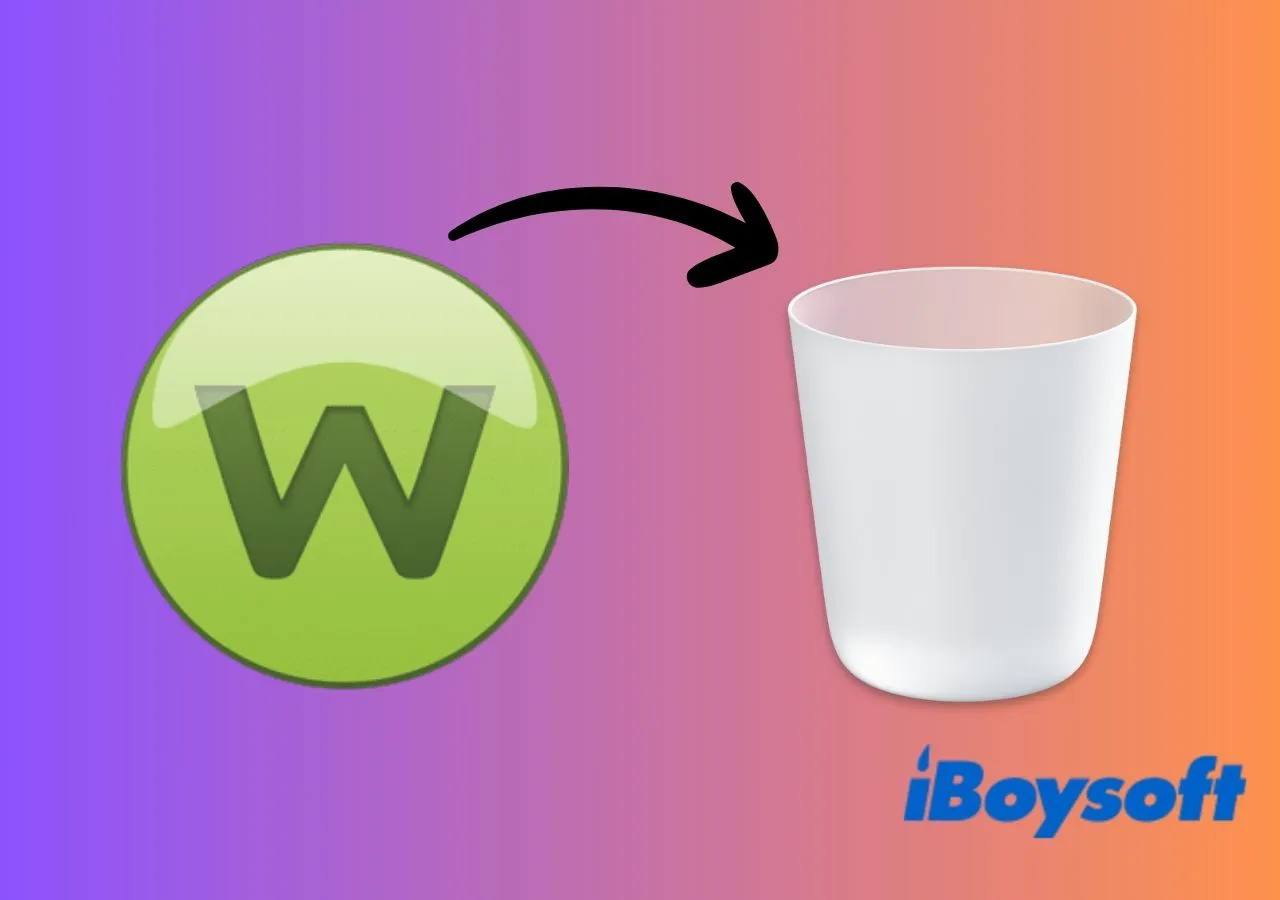Macでウイルス、マルウェア、システムの脆弱性対策としてWebroot SecureAnywhere(WSA)アンチウイルスソフトウェアをご利用いただいているものの、満足いただけなかったり、他のMac用アンチウイルスソフトウェアへの切り替えを検討されている方は、このガイドが役立ちます。
組み込みのアンインストールボタン、サードパーティのソフトウェアアンインストーラー、またはターミナルコマンドを使用して、MacからWebrootをアンインストールする方法について説明します。
Webrootとは?
Webrootは、マルウェア、ウイルス、フィッシング攻撃、その他のオンライン脅威からコンピューターやデバイスを保護するための、ウイルス対策ソフトウェアやエンドポイント保護ソフトウェアなど、様々なセキュリティソリューションを提供するサイバーセキュリティ企業です。Webroot SecureAnywhereウイルス対策ソフトウェアは、同社の主力製品の一つで、Windows、Mac、Android、iOSなど、様々なプラットフォームのユーザーにリアルタイム保護と安全なブラウジングを提供するように設計されています。
Webroot SecureAnywhereを完全に素早くアンインストールする方法
Mac上でプログラムを手動でアンインストールするのは面倒な作業です。さらに、Webroot 関連ファイルはドライブ内に散在している場合があり、手動ですべてを見つけるのは困難です。このような場合、アプリを包括的に削除できる専用ユーティリティが不可欠です。
CleanMyAppは、不要なサードパーティ製アプリケーションを削除し、Mac のパフォーマンスを向上させる強力なアプリアンインストーラーです。このアンインストーラーは Mac を効率的にスキャンし、対象アプリに関連するすべてのファイルを特定し、他のアプリケーションファイルに影響を与えることなく削除します。Mac から Webroot を削除するのは 100% 安全かつ無料です。
CleanMyAppを使ってMacからWebrootを削除する方法
- CleanMyAppを無料でダウンロードし、MacBook ProまたはMacBook Airにインストールしてください。
- アプリを起動し、アプリケーションリストからWebroot SecureAnywhereを選択してください。
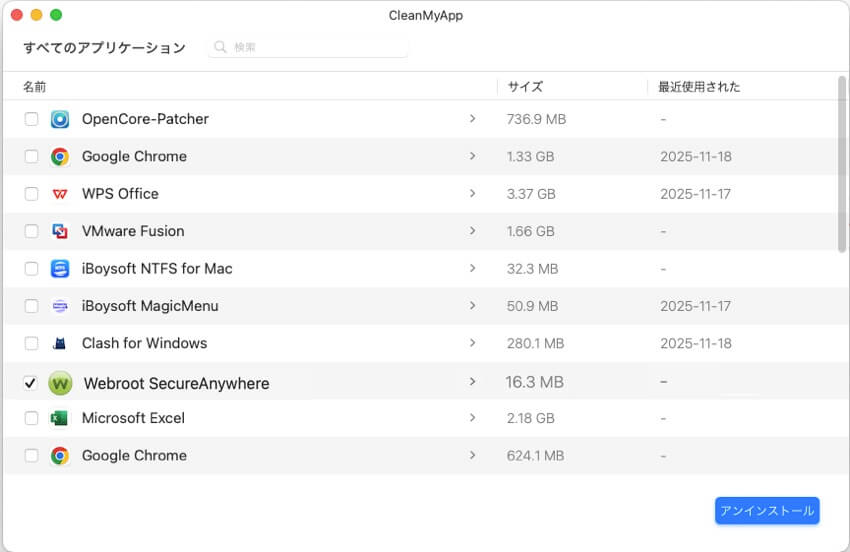
- アンインストール > アンインストールを続行をクリックします。
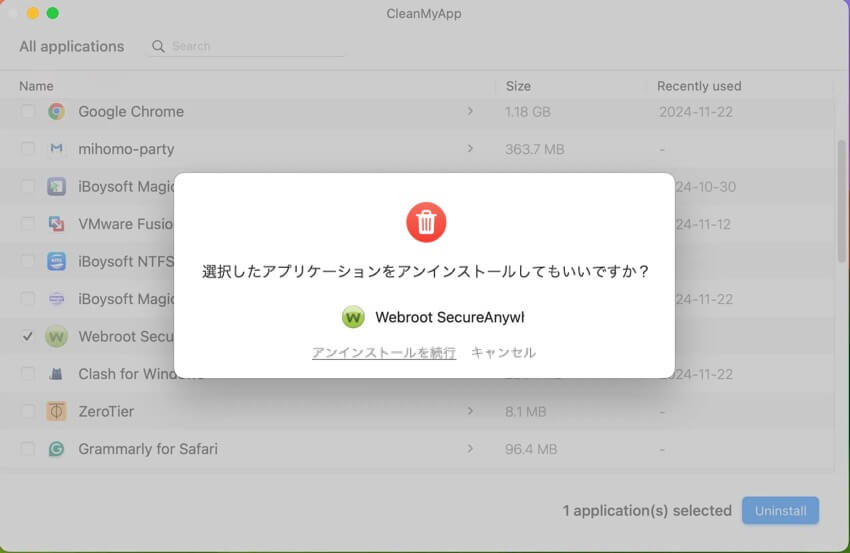
- ツールによるMacからのWebrootのアンインストールを許可するよう求められた場合は、管理者パスワードを入力してください。削除プロセスは数秒で完了します。
MacでWebrootを手動で削除する方法
Webroot SecureAnywhereには、コンピュータからソフトウェアを削除するための公式アンインストールツールが付属しています。
MacからWebroot SecureAnywhereを完全にアンインストールするには、以下の手順に従ってください。
ステップ1. MacでWebrootアンチウイルスソフトウェアを起動します。
ステップ2. 画面の左上隅でWebroot SecureAnywhereを選択します。
ステップ3. ドロップダウンメニューから「SecureAnywhereについて」を選択します。
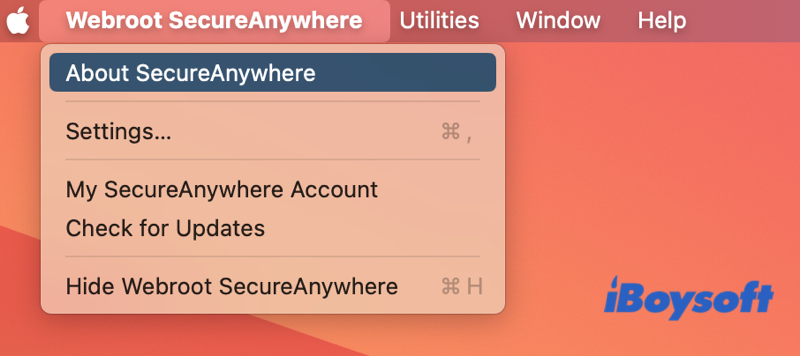
ステップ4. Webroot SecureAnywhereをアンインストールをクリックし、確認するためにはいを選択し、アンインストーラーを実行します。
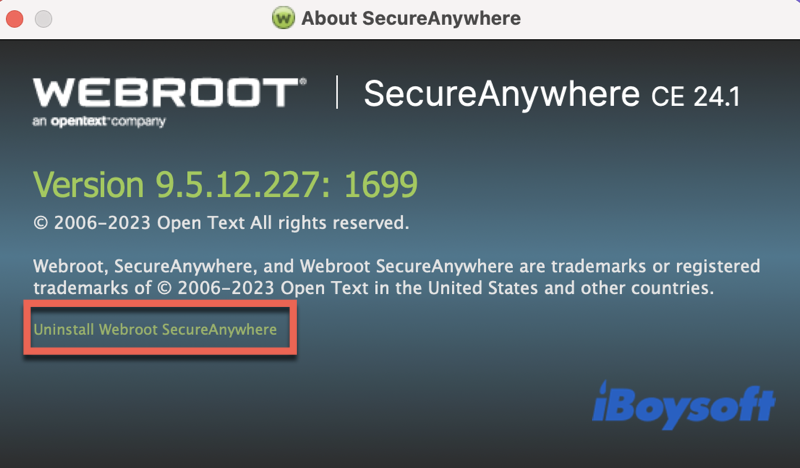
ステップ5. Webroot SecureAnywhereがまだDockにピン留めされている場合は、それをゴミ箱にドラッグアンドドロップします。
ただし、このウイルス対策ソフトウェアはシステム上でアクティブな間、設定、キャッシュデータ、その他の情報を保存するために様々なファイルを生成します。Webrootのアンインストールオプションを使用するだけではアプリケーションは削除されますが、サービスファイルが残る場合があります。完全にクリーンアップするには、コンピュータに残っているファイルがないか手動で確認する必要があります。
ステップ6. Macデスクトップに移動し、トップメニューバーで移動 > フォルダへ移動をクリックします。
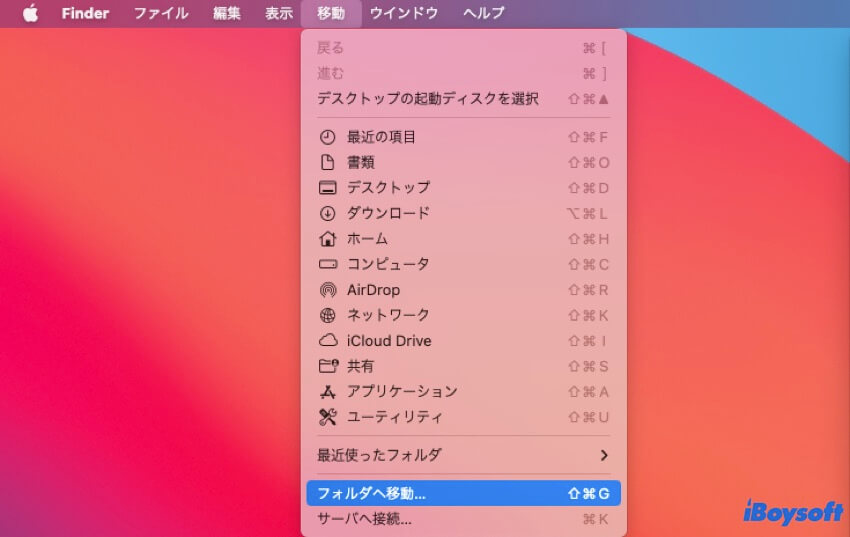
ステップ7. 以下のアドレスを1つずつコピーし、テキストボックスに貼り付けます。各フォルダで「Webroot」という名前を含むファイルを探し、それらを選択してゴミ箱に移動してください。
- ~/Library/Application Support
- ~/Library/Saved Application State
- ~/Library/Logs
- ~/Library/Containers
- ~/Library/Application Scripts
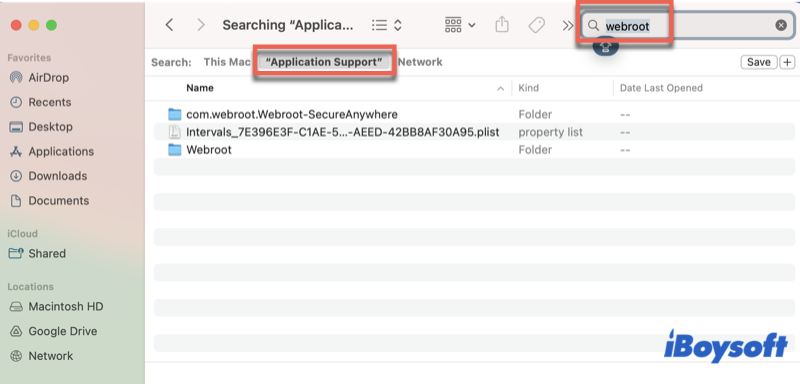
ステップ8. Macのゴミ箱を空にして、Webrootとそのファイルを完全に削除します。
この方法が役立つと思われる場合は、同じ問題に遭遇するかもしれない他の人々を助けるために共有してください。
ターミナルを使用してWebrootアンチウイルスソフトウェアを削除する方法
ターミナルコマンドに慣れている場合は、特定のコマンドを使用してMacからWebrootをアンインストールすることもできます。これらのコマンドは、Appleディスカッションフォーラムのユーザーによって共有されたものです。弊社ではこれらのコマンドをMacでテストし、有効であることを確認しています。
コマンドを誤って入力すると、さらなる問題が発生する可能性があるため、ターミナルを使用したWebrootアンインストールの手順をよく読んでください。
ステップ1. MacでFinder > アプリケーション > ユーティリティを開き、ターミナルアプリを開きます。
ステップ2. このコマンドを入力してReturnキーを押します。
sudo su
ステップ3. 指示されたときに管理者パスワードを入力して、Returnキーを押します。通常、入力したパスワードは表示されません。
ステップ4. 各コマンドをターミナル画面にコピーして貼り付け、Returnキーを押します。
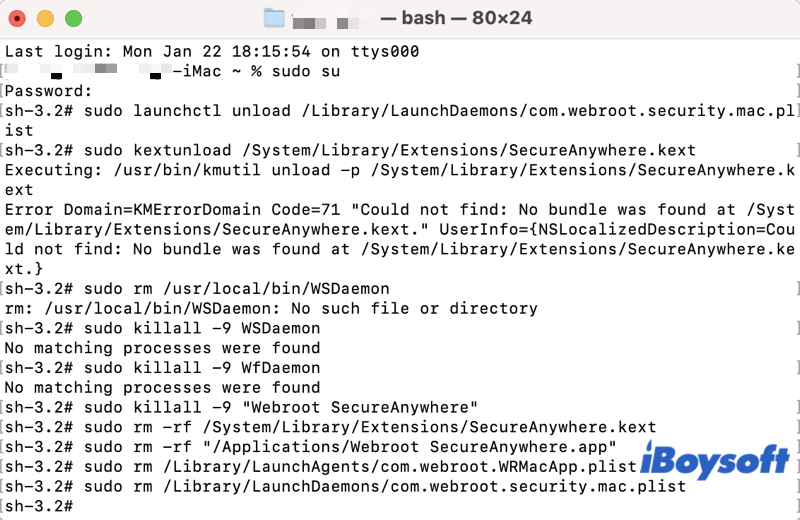
sudo launchctl unload /Library/LaunchDaemons/com.webroot.security.mac.plist
sudo kextunload /System/Library/Extensions/SecureAnywhere.kext
sudo rm /usr/local/bin/WSDaemon
sudo rm /usr/local/bin/WFDaemon
sudo killall -9 WSDaemon
sudo killall -9 WfDaemon
sudo killall -9 "Webroot SecureAnywhere"
sudo rm -rf /System/Library/Extensions/SecureAnywhere.kext
sudo rm -rf "/Applications/Webroot SecureAnywhere.app"
sudo rm /Library/LaunchAgents/com.webroot.WRMacApp.plist
sudo rm /Library/LaunchDaemons/com.webroot.security.mac.plist
注意: 一部の行にエラーメッセージが表示されても問題ありません。すべてのコマンドを実行すると、WSA は Mac コンピュータから完全に削除されます。
ステップ5. ターミナルアプリを閉じます。
MacからWebrootをアンインストールする方法を広めるのにご協力ください。
MacからWebrootをアンインストールする理由
Webroot ソフトウェアが不要になった場合は、以下の理由から、このウイルス対策ソフトウェアを Mac コンピュータからアンインストールすることを強くお勧めします。
ストレージスペースの開放: Webroot アプリは、デバイスの貴重なストレージ容量を消費します。アンインストールすると、Macintosh HD のディスク容量を解放できます。
パフォーマンスの向上: Webroot のインストールによって Mac のパフォーマンスが低下した場合は、アンインストールすることでシステム全体の応答性が向上する可能性があります。
競合の予防: Webroot SecureAnywhere を Mac に残しておくと、他のウイルス対策ソフトウェアと併用する際に競合が発生する可能性があります。Webroot をアンインストールすることで、潜在的な競合を回避し、代替セキュリティソリューションをスムーズに動作させることができます。
結論
Webroot ウイルス対策が不要になり、Mac で問題を引き起こしている場合は、上記の手順に従って簡単に削除できます。ただし、Mac に標準搭載されているアンインストールオプションを使用しても、Webroot が完全に削除されない場合があることにご注意ください。より徹底的なアンインストールを行うには、CleanMyApp のご利用をお勧めします。CleanMyApp は、関連するすべての Webroot ファイルをワンクリックで効率的に特定し、削除します。
FAQs
- Q 1. Webrootをアンインストールするのがなぜ難しいのですか?
-
A
Webrootを削除するのが難しいのは、古いバージョンに組み込まれたアンインストール機能がなかったためです。現在のWebrootアンチウイルスアプリの最新バージョンをアンインストールする難しさは、Webrootがアプリケーションフォルダにドラッグ&ドロップされていないという事実から生じています。通常のドラッグ&ドロップインストールを行わないアプリケーションは、アプリケーションフォルダに移動してゴミ箱に移動するだけでは簡単にアンインストールできません。
- Q 2. MacからWebrootをアンインストールできない場合はどうすればよいですか?
-
A
Webrootを徹底的かつ効果的にアンインストールするには、iBoysoft MagicMenuに組み込まれた専用のアンインストーラーなど、専用のアプリを利用するのが最適な方法です。このツールは、Webrootアプリと関連ファイルの両方を確実に削除するのに優れています。
- Q 3. アンインストールとWebrootを無効にするのはどう違いますか?
-
A
Webrootをアンインストールすると、アンチウイルスソフトウェアとそれに関連するファイルがコンピュータから完全に削除され、プログラムの痕跡をすべて排除します。一方、Webrootを無効にすることは、通常はアクティブプロテクション機能を一時的に無効にすることを指します。アプリケーション全体を削除せずに、一部機能を停止することです。
- Q 4. Webrootを削除するとMacに影響が出ますか?
-
A
Webrootを削除すること自体はマックに直接的に害を及ぼしません。しかし、クリーンなアンインストールを確保するために適切な手順に従うことが重要です。適切な方法を使用せずにWebrootをアンインストールすると、システムに残されたファイルが残る可能性があり、これがマックのパフォーマンスに影響を及ぼしたり、他のソフトウェアとの競合を引き起こす可能性があります、特に別のマックアンチウイルスアプリケーションとの場合。